Veeam Backup & Replicationを使用してオンプレミスからGoogle Cloudへの移行を行う方法はいくつかあります。主な方法として、以下の2つが挙げられます。
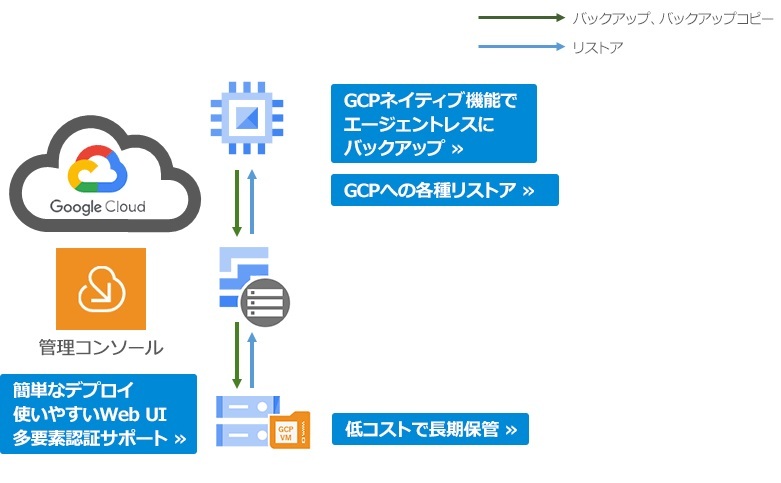
目次
1. バックアップからのリストア(Restore to Google Compute Engine)
この方法は、オンプレミス環境で取得したバックアップデータをGoogle Cloudにリストアすることで移行を実現します。
- 仕組み:
- Veeam Backup & Replicationを使用して、オンプレミスの仮想マシン(VMware vSphereやMicrosoft Hyper-Vなど)や物理サーバーのバックアップを取得します。
- バックアップデータを、Google Cloudに接続可能なリポジトリに保存します。
- Veeam Backup & Replicationコンソールから「Restore to Google Compute Engine」を選択し、バックアップしたサーバーをGoogle CloudのVMインスタンスとして復元します。
- 特徴:
- 多様なワークロード(VM、物理サーバーなど)に対応しています。
- 移行だけでなく、災害復旧(DR)やテスト環境の構築にも利用できます。
- Veeam Backup for Google Cloudのプラグインと連携することで、よりシームレスな移行が可能です。
2. レプリケーション機能の利用
この方法は、特にGoogle Cloud VMware Engine(GCVE)への移行に適しています。
- 仕組み:
- Veeam Backup & Replicationのレプリケーション機能を使用して、オンプレミスのVMをGoogle Cloud VMware Engine(GCVE)にレプリケートします。
- この際、GCVE上のNetApp Volumes NFSデータストアをマウントしてレプリケーション先とすることが可能です。
- レプリケーションジョブを作成し、VMを複製します。
- フェイルオーバーを実行することで、GCVEでVMを起動し、移行を完了させます。
- 特徴:
- VMware vSphereのワークロードの移行に特化しています。
- IPアドレスやネットワークポートグループを移行先で変更できる柔軟性があります。
- オンプレミスの既存Veeamインフラストラクチャをそのまま活用できます。
- 災害対策(DR)戦略としても有効です。
移行プロセス全体における一般的なステップ
どちらの方法でも、一般的な移行プロセスには以下のステップが含まれます。
- Veeamのインストールと設定:
- オンプレミス環境にVeeam Backup & Replicationをインストールします。
- Google Cloudへの接続設定を行います(サービスアカウントの追加など)。
- バックアップまたはレプリケーションの設定:
- 移行したいワークロードのバックアップジョブまたはレプリケーションジョブを作成します。
- 移行の実行:
- Veeamコンソールから、Google Cloudへのリストアまたはフェイルオーバーを実行します。
- 設定の調整(必要に応じて):
- 移行後のVMのネットワーク設定、ディスクタイプ、マシンタイプなどを調整します。
Veeamを使用することで、Google Cloudが提供する移行ツール(Migrate to VMsなど)の要件を満たせない場合でも、柔軟かつ確実に移行を行うことが可能になります。
Google社が提案する独自のオンプレミスからGoogle Cloudへの移行

関連トピックス
- Webセミナー録画 [『VMware Cloud on AWS』×『Veeam』移行/データ保護の最適解はこれだ!] 2019/05/16開催
- VeeamでVMware Cloud on AWSのデータ保護を行う際の考慮事項
- Zerto 8.0がGoogle Cloudとのパートナーシップと、Azure、AWS、VMwareとのさらなる統合をして 2020年3月24日にリリース開始
- Veeam Backup for Google Cloud Platform V2がリリース
- 閉じたネットワーク環境でも! ZertoでAWSレプリケーション
- Veeamで楽々実現! データ損失のない仮想環境の移行
- VeeamでAzure VMware Solutionのデータ保護を行う際の考慮事項
- Zerto 6.0新機能:AWSからのフェイルバック機能が追加! クラウドDRがより柔軟に!
- Google Cloud VMware Engine と Veeamでシンプルで,セキュアな データのバックアップ、移行、リカバリー を
- Veeam Backup for Google Cloud v3のリリースと新機能










 RSSフィードを取得する
RSSフィードを取得する
